"Домашний компьютер № 6 (120) 2006" - читать интересную книгу автора (Домашний_компьютер)
Домашняя выпечка
© 2004, Издательский дом | http://www.computerra.ru/
Журнал «Домашний компьютер» | http://dk.compulenta.ru/
Этот материал Вы всегда сможете найти по его постоянному адресу: /2006/120/276449/
Интересно, правда? Российская компания «Гемини-фильм» не сочла нужным более внятно объяснить, что подразумевается под правами, «предусмотренными Законом». Извольте прочесть более внятное толкование: «Полная или частичная перезапись, а также трансляция по кабельным или эфирным каналам ТВ запрещены»
Месяц назад я исколесил половину Санкт-Петербурга в поисках лицензионного издания фильма «Особое мнение» Стивена Спилберга. Пиратский релиз этого фильма грешил артефактами пережатого изображения, посему было решено во что бы то ни стало купить «вменяемую» копию, поддержав отечественного производителя. Через пару часов искомое нашлось в одном из магазинов — коробка с диском была тщательно упакована, а информация о звуковых дорожках заклеена магнитной блямбой, из-под которой выглядывал логотип Dolby Digital. Особую радость вселяло наличие оригинальной звуковой дорожки в формате DTS, но кто бы мог подумать, что «лицензионка» окажется с неполноценным русским треком? Увы, после освобождения коробки с диском из плена заводской упаковки, взору предстала жизнерадостная информация «Русский дубляж 2.0».
Почему компания DreamWorks Pictures решила «осчастливить» российских покупателей двухканальным (читай — плоским) звуком — сия тайна великая есть, во всяком случае, дорожка формата 5.1 без труда поместилась бы на двухслойном носителе. Тем более пиратский релиз «Особого мнения» содержал такой трек, причем озвучивание было выполнено вполне себе ничего. Честно говоря, за 300 рублей я рассчитывал получить качественную русскоязычную дорожку, ан нет — в «Гемини-фильм» рассудили по-иному. Более того: стараниями неизвестно чьих кривых рук было решительно невозможно переключить звуковые дорожки и субтитры при воспроизведении фильма ни на стационарном проигрывателе, ни в софтверном. Еще раз повторю — речь идет о лицензионном DVD.
И здесь как нельзя кстати пригодились двухслойные болванки от Verbatim, купленные по случаю за смешную для этих носителей цену: было решено заменить двухканальный «огрызок» на полноценную русскую звуковую дорожку и пожертвовать одним «двухслойником» для записи самостоятельно созданной копии (невелика цена — два с половиной доллара за полностью удовлетворяющий меня качеством результат).
Небольшой disclaimer
Вот основные этапы замены оригинальной звуковой дорожки на ту, что вам по душе: копирование содержимого DVD на жесткий диск (для чего потребуется снять защиту); разделение контента на составляющие; замена файла исходного трека на нужный; сборка в единое целое и запись на болванку. Обратите внимание: в нашем случае не нужно делать реавторинг диска, но, поверьте на слово, особых трудностей здесь нет.
Эта фраза украшает тыльную сторону обложки фильма, который мы собрались привести в божий вид. Оно, конечно, замечательно, что правообладатели столь ревностно относятся к защите своей продукции, но, скажите на милость, стоит ли говорить об эффективности защиты, когда в Сети без труда можно найти легитимные программы, с чьей помощью обнуляется любая защита DVD? Я предпочитаю AnyDVD (1,2 Мбайта, shareware), обладающую талантом мгновенно избавлять пользователя от бессмысленных (на мой взгляд) блокировок.
Программка тихо дремлет в трее до той поры, пока вы не загрузите в привод DVD с фильмом. Если такой DVD является защищенным, софтина немедленно отреагирует и при наведении курсора на программный значок уведомит нас о коварстве правообладателей ( рис. 1 ).
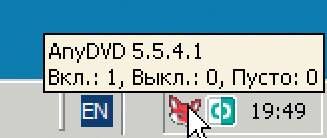 |
Двойным щелчком по пиктограмме выводится более подробный отчет ( рис. 2 ).
 |
Невелика защита: CSS (Media is CSS protected!) да региональная блокировка (Media is locked to region: 5)
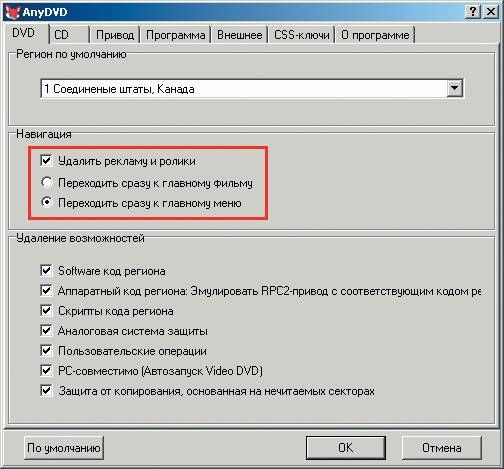 |
Теперь можно озаботиться копированием DVD на жесткий диск.
Уж как только не гнобили эту небольшую (880 Кбайт) бесплатную софтинку: дескать, зловреднее «декриптора» нет ничего на свете, потому как программа создана на радость пиратам — список бессмысленных тирад можно продолжать бесконечно. И ведь добились своего: официальный сайт DVD Decrypter приказал долго жить, но приложение оказалось живее всех живых и спокойно почивает на заслуженных лаврах по адресу www.fileforum.betanews.com/detail/DV
Работа с утилитой чрезвычайно проста: по умолчанию в меню Mode предлагается режим File, что нам и требуется. Остается выбрать раздел для сохранения файлов DVD и нажать кнопку Decrypt ( рис. 4 ).
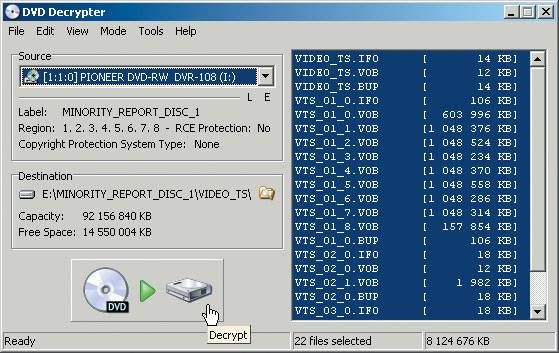 |
Обратите внимание, что программа вначале самостоятельно предложит каталог для копирования, создав при этом вложенную папку VIDE
Вы спросите, почему именно этот риппер
Следующий этап подразумевает разделение (демуксинг) DVD-контента на составляющие: видеопоток, звуковые дорожки и субтитры. Возможно, кто-то из читателей встречал на специализированных форумах аббревиатуру PGC — это не что иное, как ProGram Chain, то бишь некий контейнер для видео, звуковых дорожек, и команд. В PGC содержатся данные, определяющие порядок воспроизведения частей фильма (файлы вида VT
Структура любого DVD включает файлы с расширением ifo с полной информацией о фильме. В нашем случае данные основного фильма «зашиты» в файле VT
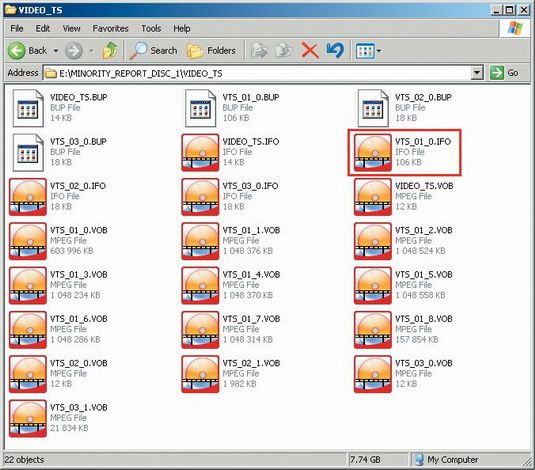 |
поэтому мы и укажем сей файл в секции Input IFO программного окна. В секции Output Folder следует назвать программе каталог, в котором будет сохранен «расчлененный» DVD (для этой цели я создал папку MINORIT
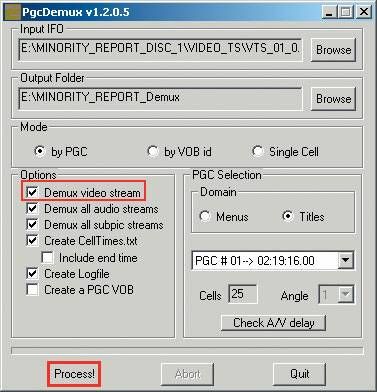 |
Полагаю, вы уже догадались, что кнопка Process начнет разделение DVD-контента на составляющие, поэтому запаситесь терпением: 15—20 минут свободного времени вам гарантированы.
По окончании процесса разделенный DVD выглядит по принципу «мухи отдельно, котлеты отдельно»: файл VideoFile.m2v есть не что иное, как видео, звуковые дорожки превратились в файлы с расширением ac3 и dts, а многообразие большого числа субтитров на разных языках приняло вид файлов формата .sup ( рис. 7 ).
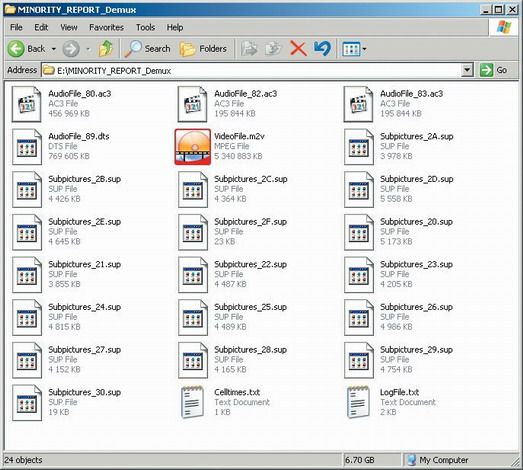 |
Теперь посмотрим на звуковые дорожки: AudioFil
Итак, великий и могучий был замечен при воспроизведении файла AudioFil
Сначала появились так называемые «региональные» версии фильмов: лицензионный релиз в России стали выпускать в двух инкарнациях — обычной (полноценной) и безбожно изуродованной. Очевидно, правообладатели посчитали, что за пределами столицы слыхом не слыхивали о пятиканальном звуке и качественном изображении, по каковой причине «региональные» версии содержали единственную двухканальную дорожку и пережатое изображение — а как иначе вместить то, что осталось от фильма, на носитель DVD5? Да, цена таких «регионалок» вполне божеская — от двух долларов, но в этом случае нужно делать два тиража.
Затем начался откровенный беспредел: в ноябре прошлого года российское представительство компании Universal Pictures умудрилось выпустить релиз фильма Doom с качеством изображения, ничем не отличавшегося от пиратских «тряпок» (вместо качественного трансфера покупателям предлагалась картинка с киноленты, отсканированной на скорую руку). Причем в российской «Юниверсал» искренне полагали, что осчастливили россиян выпуском дрянного релиза. Вот что ответила мне product manager компании: «Компания Universal Pictures Rus сделала огромный шаг навстречу потребителю лицинзионной продукции, предложив фильм на DVD по сниженной цене и 4-х недельным окном» (орфография оригинала сохранена).
Сейчас практически все предлагают урезанные версии фильмов на DVD, исключения крайне редки. Однако всех перещеголяли в CP Digital — эти господа выпустили сериал «Золотой теленок» (более 300 минут видео) на одном носителе DVD5. Впрочем, на мой взгляд, сие кинотворение большего и не заслуживает…
Как уже говорилось, у автора этих строк имелся пиратский DVD с редактируемым фильмом, содержащим пятиканальную дорожку с многоголосым озвучанием очень приличного качества
Порядок действий следующий: загрузим искомый DVD в привод и запустим файл SmartRipper.exe. Программа проведет анализ диска, после чего можно приступать к извлечению дорожки. По умолчанию софтина предлагает сразу оперировать с основным фильмом — параметр Angle 1 [02:19:15] ( рис. 8 ).
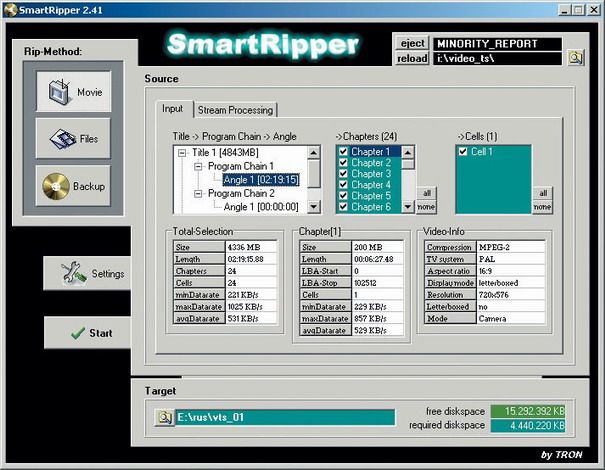 |
Не станем менять настройки вкладки Input и перейдем на вкладку Stream Processing, где наглядно показаны составляющие пиратского DVD. Нам понадобится русскоязычный звуковой трек, поэтому в секции Streams отметим параметр [0x80] Audio Russian AC3(6Ch) 48kHz и включим параметр Demux to extra file ( рис. 9 ).
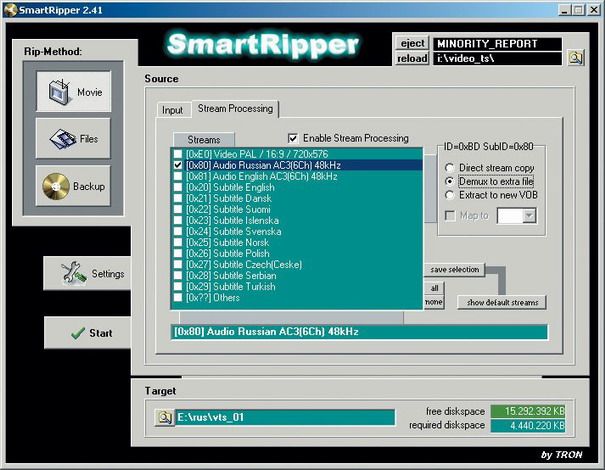 |
В нижней части программного окна, в разделе Target, выбираем отдельную папку для извлечения трека и, проигнорировав остальные настройки Smart Ripper, нажимаем кнопку Start. Через 20 минут умная софтина предоставила файл звуковой дорожки с длинным именем vt
Еще одна бесплатная полезняшка , не требующая инсталляции (284 Кбайт), за пару щелчков мыши устранит рассинхронизацию изображения и звука. Достаточно указать в поле Input file «несговорчивую» звуковую дорожку, а в секции Delay · Start (msec) вписать значение задержки (если звук опережает видео, значение delay следует указывать со знаком «минус»). О названии исправленного файла можно не заботиться — программа самостоятельно сохранит обновленный трек с именем вида
 |
К назначению кнопки Process нам не привыкать — остается дождаться окончания процесса исправления.
Теперь заменим двухканальную звуковую дорожку редактируемого DVD на пятиканальную. Чтобы не запутаться в структуре файлов, извлеченных PgcDemux, дадим нашему пятиканальному треку то же имя, что носит двухканальный «огрызок» — в данном случае — AudioFil
Для секции Video следует указать файл видеопотока, извлеченный PgcDemux — в нашем примере это VideoFile.m2v. Но в какой последовательности прикажете добавлять звуковые дорожки? Забегая вперед, скажу, что произвольное добавление треков приведет к неверному отображению звуковых дорожек на экране; ко всему прочему, при выборе в меню того или иного трека мы получим вовсе не то, что просили. В этом случае на помощь придет меню видеодиска: перейдем в раздел Audio и получим искомую последовательность ( рис. 11 ).
 |
Следовательно, будем добавлять звуковые файлы в разделе Audio следующим образом: пятиканальная английская дорожка, английский DTS-трек, венгерская двухканальная дорожка и, наконец, вожделенный пятиканальный русскоязычный трек.
Но что прикажете делать с шестнадцатью файлами субтитров, тем более что два из них — Subpicture
Так кто есть кто? Если вы предпочитаете учиться на чужих ошибках, поступите вот как: для начала удалите файлы титров, отличающиеся размером в меньшую сторону от остальных, после чего начинайте добавлять титры, имеющие в названии только цифры (Subpicture
В секции Scene Changes/ Chapters следует указать файл Celltimes.txt, ведающий началом каждой главы, а в секции Output Stream — очередную папку для сохранения собранного проекта. В итоге окно нового проекта примет вид, как на рис. 12 .
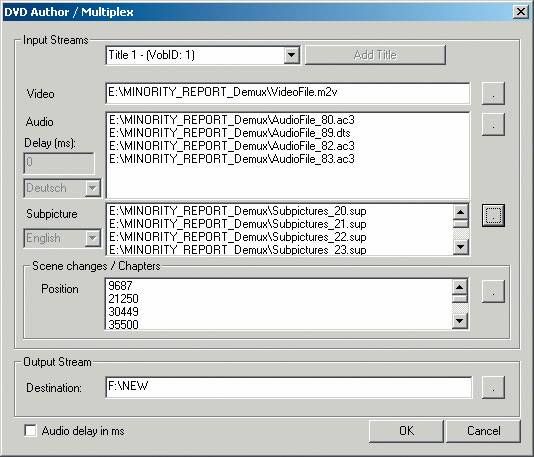 |
Для запуска процесса сборки служит кнопка OK. Процесс этот не блещет скоростью ( рис. 13 ),
 |
да и нагрузка на аппаратную часть довольно высока — в ближайшие 20—30 минут можно заниматься другими делами.
Итак, поздравьте себя: получился вполне «смотрибельный» фильм с русскоязычной звуковой дорожкой 5.1, однако, у этого DVD-проекта пока отсутствует меню, да и отображение имеющихся треков весьма забавно — сплошной «немецкий» ( рис. 14 ),
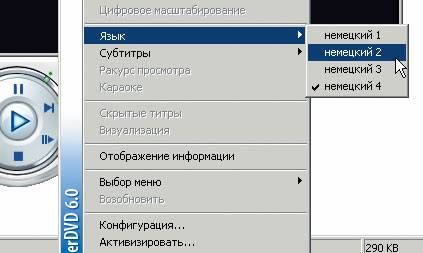 |
хотя последовательность дорожек отображается правильно (достаточно выбрать тот или иной трек). Что же произошло? А вот что: IFO Edit выполнил лишь то, что ему было приказано — собрал воедино видеопоток, звуковые дорожки и субтитры, однако программа понятия не имеет о языковых версиях аудиотреков и субтитров. Если вы откроете файл VIDE
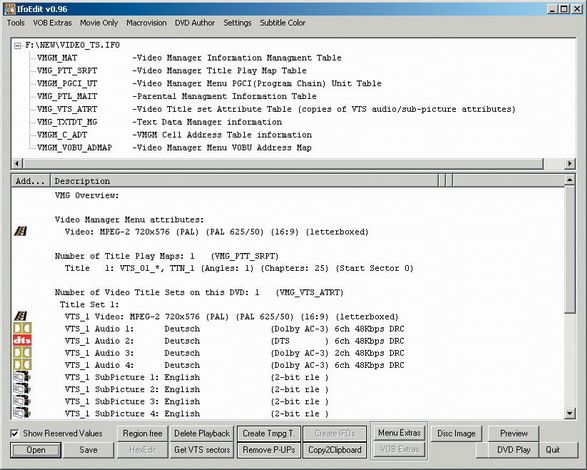 |
А ведь именно в IFO-файлах хранится информация о звуковых треках и субтитрах для всего фильма. Вывод напрашивается сам собой: нужно привести в соответствие с оригиналом файл VIDE
В окне этого приложения (1,5 Мбайта, freeware) в секции Input Video Manager укажем файл VIDE
 |
Вам наверняка интересно, зачем я на скриншоте «прочертил» вторую стрелку к кнопке Replace? Извольте: чуть выше говорилось о приведении в божий вид IFO-файлов в каталоге с DVD, созданном героически-равнодушными усилиями программы IFO Edit. Именно кнопка Replace и позволит заменить часть безликой информации, касающейся звуковых дорожек и субтитров, на корректную. Нажав кнопку Replace, мы и объясним программе, в каких IFO-файлах следует провести замену — достаточно указать файл VT
Особо внимательные читатели вправе недоуменно вскинуть брови: как же так, ведь в оригинальных IFO-файлах черным по белому сказано о двухканальной сущности русского аудиотрека, и, таким образом, эти данные перекочуют в новый проект? Смею вас уверить, что VobBlanker — паренек умный и сразу после приказа о замене вежливо осведомится о необходимости внесения изменений во вновь создаваемые IFO-файлы: дескать, Do you want to correct destination IFOs ( рис. 17 ).
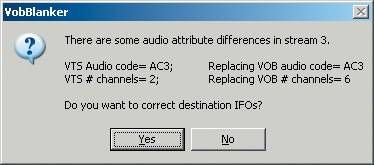 |
Непременно согласитесь и нажмите кнопку PROCESS!! в нижней части окна программы. Еще 10—15 минут ожиданитя и мы у цели: созданный DVD радует пятиканальным русским звуковым треком, и, кроме того, стало возможным переключение аудиодорожек и субтитров во время просмотра.
Казалось бы, что здесь сложного: загрузил в привод двухслойную болванку и озадачил программу для прожига — ан нет, не все так просто. Во-первых, сразу откажитесь от дисков сомнительных брендов: ваш покорный слуга отправил в мусорное ведро несколько двухслойных болванок от Traxdata (диски категорически отказывались финализироваться), eProformance (запись обрывалась на второй минуте сообщением об ошибке) и Platinum. После такого фиаско было впору задуматься о смене привода или пресловутом выпрямлении рук, однако ситуация прояснилась при записи «двухслойников» от Verbatim: абсолютно все болванки прожглись самым лучшим образом, так что мой видавший виды Pioneer 108 еще не так плох.
Во-вторых, на многих специализированных форумах советуют вначале создать ISO-образ DVD и лишь затем прожигать такой файл. Не вижу смысла отказываться от подобного метода, тем более что любая мало-мальски приличная программа записи дисков умеет создавать ISO-файлы. Для прожига образов я использую небольшую бесплатную утилиту ImgBurn (800 Кбайт), представляющую собой урезанный вариант DVD Decrypter, — все функции сводятся исключительно к записи образов (зато не ошибетесь с интерфейсом).
Если вы являетесь идеологическим противником сжатия DVD-контента, а двухслойные болванки для записи считаете излишне дорогими, попробуйте разделить большой фильм на две части и записать на два носителя DVD5. В свое время мы рассказывали о программе DVD Shrink («Эпопея со слоями», ДК
Программе абсолютно все равно, какой источник вы хотите использовать: диск в приводе или папку с DVD-файлами. DVDFab Platinum тут же предложит разделить исходный фильм на два диска, но обратите особое внимание на раздел «Выбор главы»: при помощи движка выбирается номер «чаптера», которым будет оканчиваться первый DVD5. Выбор нужной главы остается за вами, правда, не помешает предварительный просмотр фильма в софтверном DVD-плеере (данные в разделах «Диск 1» и «Диск 2» отобразят объем первой и второй частей фильма в гигабайтах). При желании можно создать второй диск таким образом, что при его загрузке в проигрыватель сразу же начнется воспроизведение фильма, а можно сохранить меню и на втором диске.
Готовый продукт можно либо сразу записать на болванки, либо (что, на мой взгляд, предпочтительнее) указать программе каталог жесткого диска для копирования файлов. Дальше — дело техники.
| © 2025 Библиотека RealLib.org (support [a t] reallib.org) |